 |
Đối với Word 2016 và Word 2013
Bước 1: Các bạn mở đoạn văn bản có chứa khung, viền lên.
(1) Trên thanh công cụ bạn chọn Design.
(2) Tiếp theo chọn Page Borders.
 |
Bước 2: Tại cửa sổ mới Borders and Shading
 |
Đối với Word 2010 và Word 2007
Các bạn cũng thực hiện các bước gần như tương tự:
(1) Trên thanh công cụ chọn Page Layout.
(2) Chọn Page Borders.
 |
Sau đó thực hiện tương tự như Bước 2 của Word 2016.
Tại cửa sổ mới Borders and Shading
(1) Các bạn chọn phần Settings là None.
(2) Sau đó chọn OK là xong.
 |
Ngoài ra một số bạn còn bị trường hợp Word có đường viền ở từng dòng. Lúc này bạn chọn công cụ File ở góc bên trái phần mềm chọn Options.
(1) Chọn tab Advanced.
(2) Bỏ tích ở dòng Show text boundaries.
(3) Chọn OK.
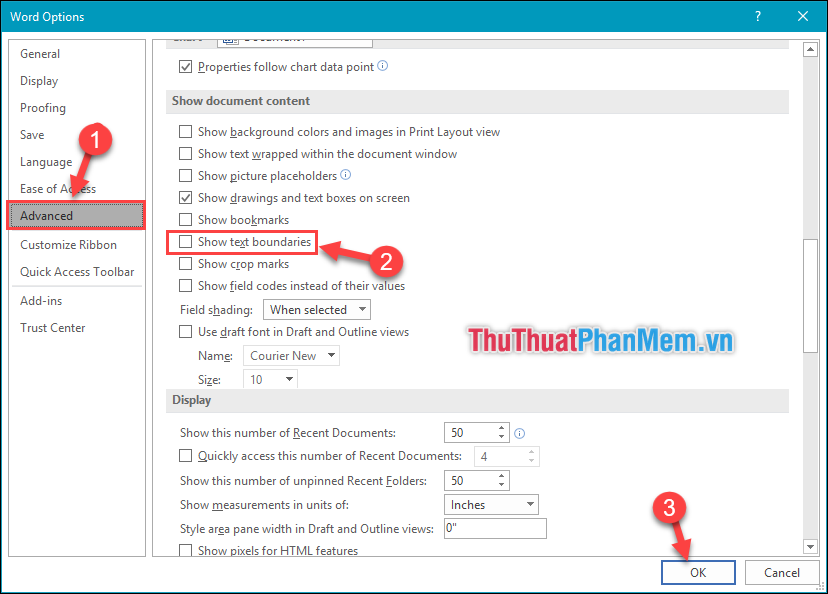 |
Vậy là đã xong việc xóa khung và đường viền trong Word rồi. Chúc các bạn thực hiện thành công!
http://thuthuatphanmem.vn/cach-xoa-khung-va-duong-vien-trong-word/















